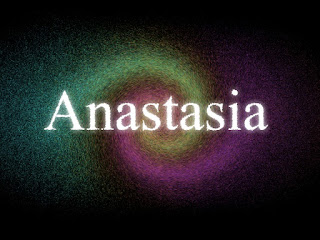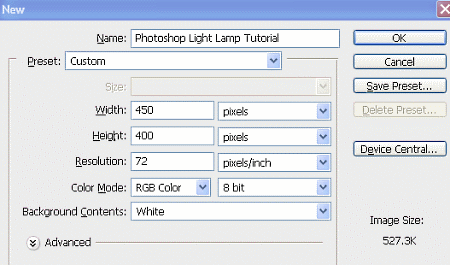Не так-то просто, как может показаться!
Обычно интернет-уроки советуют просто -напросто создать новый слой поверх фотографии, изменить его режим наложения на "Цветность" и раскрасить фотографию обычной кисточкой.
Но честно говоря, такие фотографии выглядят искусственно, ненатурально. И мы решили найти способ сделать их более естественными и похожими на настоящие цветные снимки. А для этого мы и взяли цветные снимки и пипеткой брали цвета с настоящих рыжих котов. Получилось примерно вот что:
Анастасия Голикова, 5А
Софья Рощупкина, 5Б
Скромный автор, не подписавший свою работу
Чем больше мы рисуем объект, чем больше добавляем оттенков цвета и теней, тем больше он "оживает" и становится похожим на настоящего. Вот и выходит, что раскрашивание черно-белой фотографии больше похоже на искусство, рисование, чем на технологию.